Adobe Illustrator的下载安装方法
- 时间:2020-07-27 09:47
- 来源:下载吧
- 编辑:longnian
Adobe Illustrator是一款专业实用的创建并编辑矢量图、插画处理的AI软件,该软件功能十分强大,可以对图片进行裁剪、旋转等操作,被广泛应用于印刷出版、海报书籍排版、专业插画等多种领域。这款功能全面且专业性很强的软件,所占电脑内存较大,所以在下载该软件时,常常会因为自己的不当操作而下载失败。其实这款软件的下载安装方法很简单,只需要几个步骤就能完成。那么接下来小编就给大家详细介绍一下Adobe Illustrator下载安装的具体操作方法,有需要的朋友可以看一看。

方法步骤
1.首先点击本页面上方的“下载”按钮进入到软件下载页面,我们在下载页面的左上方找到“立即下载”按钮并点击。

2.接着跳转到页面底部下载地址的位置,在这里我们可以看到有很多的下载地址选项,我们根据自己的需要进行选择即可。
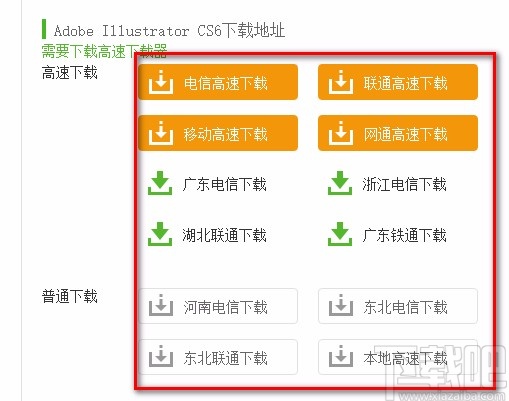
3.然后界面上会弹出一个新建下载任务窗口,我们点击窗口右下方的“浏览”按钮进入到文件保存路径选择页面选择软件的下载位置,再点击窗口下方的“下载”按钮就可以了。
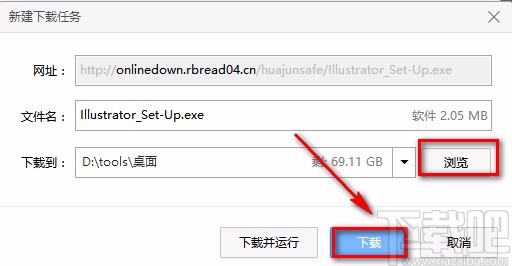
4.紧接着进入到软件压缩页面,在压缩页面中我们找到该软件的exe程序,双击该程序可以进入到软件安装页面。

5.在软件安装页面中,如果我们已经购买了该软件,就选择“安装”选项;如果没有购买该软件,就点击“试用”选项。

6.之后进入到软件许可协议页面,该页面右下角有一个“接受”按钮,我们点击该按钮就即可。

7.接下来进入到安装设置页面,在页面左下角有一个“语言”选项,我可以点击该选项下方的下拉框,并根据自己的需要在下拉框中选择软件语言;在界面右下方有一个“位置”选项,我们根据自己的需要点击其后面的文件打开按钮进入到文件保存路径选择页面选择软件的安装位置,再点击页面右下角的“安装”按钮即可。

8.该软件的安装需要一些时间,在安装过程中,我们可以在页面上查看到软件安装的进度情况。
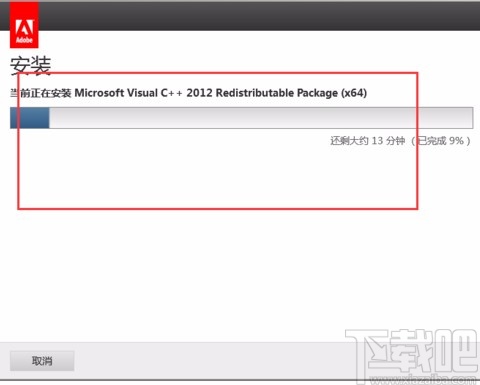
9.安装完毕后,界面上会弹出登录窗口,在窗口右下角有“以后登录”和“现在登录”两个选项,如果已将购买了该产品,就点击“现在登录”;如果没有购买该产品,则点击“以后登录”。

以上就是小编给大家整理的Adobe Illustrator下载安装的具体操作方法,方法简单易懂,有需要的朋友可以看一看,希望这篇教程对大家有所帮助。
最近更新
-
 淘宝怎么用微信支付
淘宝怎么用微信支付
淘宝微信支付怎么开通?9月5日淘宝公示与微信
- 2 手机上怎么查法定退休时间 09-13
- 3 怎么查自己的法定退休年龄 09-13
- 4 小红书宠物小伙伴怎么挖宝 09-04
- 5 小红书AI宠物怎么养 09-04
- 6 网易云音乐补偿7天会员怎么领 08-21
人气排行
-
 腾讯视频qlv格式转换成mp4图文教程(附一键转换工具)
腾讯视频qlv格式转换成mp4图文教程(附一键转换工具)
腾讯视频下载的视频格式为qlv,虽然无法通过格式工厂等视频格式转
-
 爱剪辑怎么给视频加字幕(超简单教程)
爱剪辑怎么给视频加字幕(超简单教程)
曾几何时给视频加字幕是一项非常专业的工作,不仅要用会声会影、
-
 秒拍视频怎么下载 秒拍视频下载到电脑教程
秒拍视频怎么下载 秒拍视频下载到电脑教程
秒拍视频因为有很多明星的自拍视频,以及其他各种视频还是非常火
-
 爱剪辑如何给视频打马赛克图文教程
爱剪辑如何给视频打马赛克图文教程
爱剪辑是一款免费易用的视频剪辑软件,那给视频打马赛克肯定是相
-
 3dmax如何安装?3dsmax2015超详细安装教程
3dmax如何安装?3dsmax2015超详细安装教程
3dmax如何安装?3dsmax2015是3dsmax系列目前的版本,不少3dsmax用
-
 Photoshop CS6 请卸载并重新安装该产品解决办法
Photoshop CS6 请卸载并重新安装该产品解决办法
安装完PhotoshopCS6后,打开失败提示:“请卸载并重新安装该产品
-
 照相馆照片照片处理软件 照相馆用的软件介绍
照相馆照片照片处理软件 照相馆用的软件介绍
很多朋友都在好奇照相馆用的都是什么软件?不仅可以裁剪寸照,还
-
 爱剪辑怎么调节视频速度 视频速度放慢/加快方法
爱剪辑怎么调节视频速度 视频速度放慢/加快方法
爱剪辑的调节视频速度功能,支持将视频速度调慢,将视频速度调快
-
 PS显示“不能完成请求因为程序错误”解决方法
PS显示“不能完成请求因为程序错误”解决方法
PS显示“不能完成请求因为程序错误”解决方法。大家在使用PS的时
-
 CAD字体显示问号怎么办 CAD打开文件字体显示问号怎么办
CAD字体显示问号怎么办 CAD打开文件字体显示问号怎么办
由于CAD至今出过N多个版本,而且还有相互之间的外挂软件,不同版

